Vous avez perdu votre mot de passe WordPress ? Voici six solutions rapides et adaptées aux débutants à votre problème
Publié: 2021-08-29Nous connaissons la difficulté d'avoir 20 comptes de médias sociaux, des comptes personnels aux comptes professionnels, des e-mails, des sites, etc. Surtout de nos jours, une fois connecté sur votre smartphone, vous n'avez plus besoin de le retaper. C'est un moyen garanti de l'oublier.
De plus, perdre votre mot de passe pour l'un de vos comptes est un casse-tête dont vous n'avez pas besoin. On a l'impression d'être à l'extérieur et de ne pas pouvoir y faire grand-chose. Bien sûr, vous pouvez toujours créer de nouveaux comptes sur les réseaux sociaux, mais comment faire cela sur WordPress est la question.
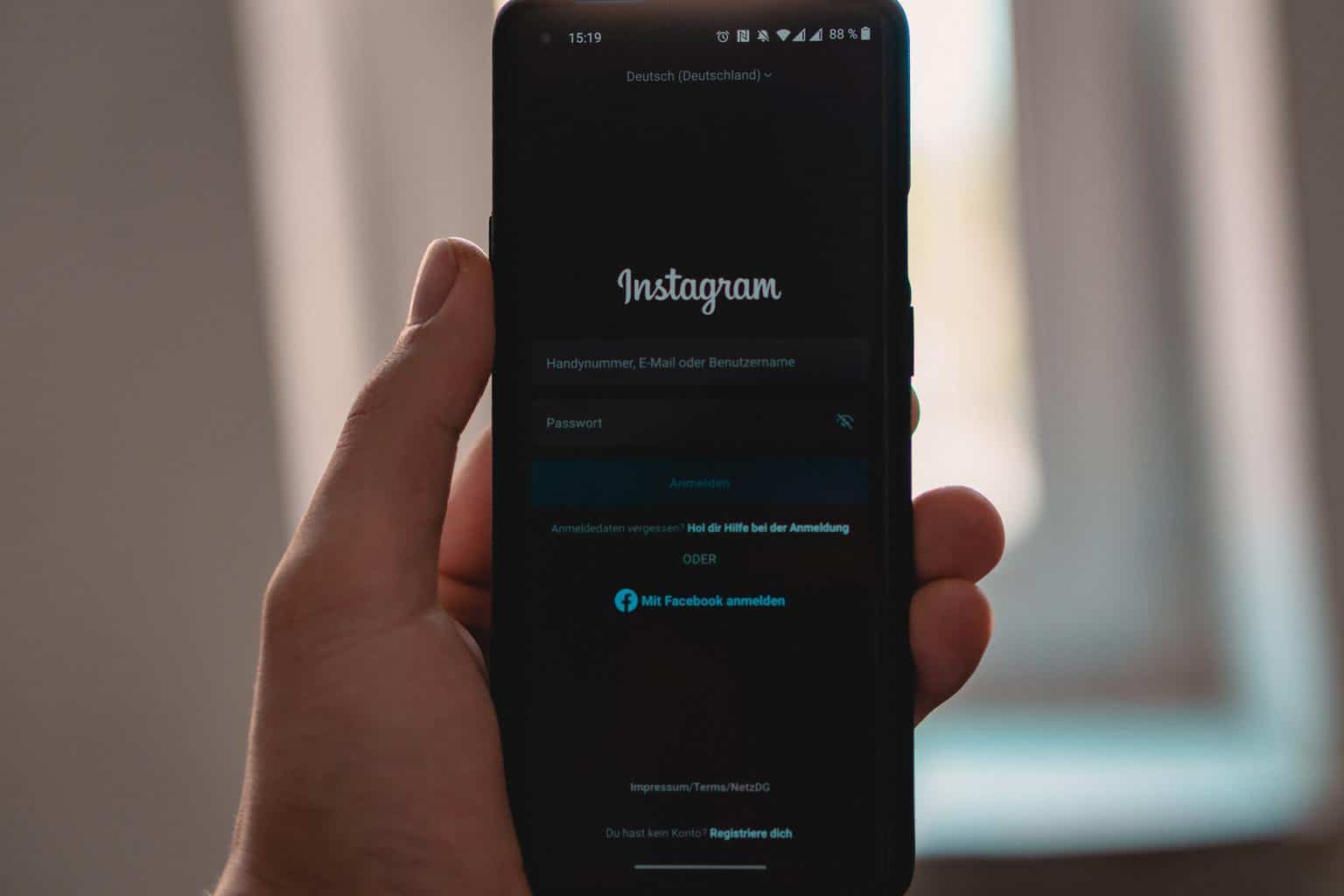 Vous avez passé des jours, de l'argent, des nerfs, et maintenant, créer un nouveau site est une interdiction. Les options de modification des fichiers functions.php et de modification via les données MySQL peuvent être beaucoup trop difficiles. Nous comprenons, c'est pourquoi nous avons décidé de vous montrer des solutions rapides et adaptées aux débutants.
Vous avez passé des jours, de l'argent, des nerfs, et maintenant, créer un nouveau site est une interdiction. Les options de modification des fichiers functions.php et de modification via les données MySQL peuvent être beaucoup trop difficiles. Nous comprenons, c'est pourquoi nous avons décidé de vous montrer des solutions rapides et adaptées aux débutants.
Et en plus de cela, si vous n'êtes pas expérimenté, vous pouvez causer plus de problèmes qu'avant. Il n'est pas recommandé de le faire si vous n'êtes pas une personne férue de technologie qui peut réparer l'erreur. C'est pourquoi il vaut mieux s'en tenir aux options que vous connaissez, ou vous pouvez apprendre en regardant et en suivant un tutoriel.
Alors, ne traînons pas cela et ne sautons pas directement.
1. Installez gratuitement le script de récupération d'urgence
 La première option gratuite et facile à gérer est le script de récupération d'urgence (ERS). Avec ce héros, vous pouvez créer un nouveau compte administrateur en quelques minutes. Premièrement, ERS est un script autonome, un fichier unique, sans rapport avec les scripts WordPress. Cela vous aidera dans les moments les plus difficiles sur votre site Web.
La première option gratuite et facile à gérer est le script de récupération d'urgence (ERS). Avec ce héros, vous pouvez créer un nouveau compte administrateur en quelques minutes. Premièrement, ERS est un script autonome, un fichier unique, sans rapport avec les scripts WordPress. Cela vous aidera dans les moments les plus difficiles sur votre site Web.
Lorsque vous installez cet outil, vous obtiendrez un lien super secret qui ouvrira la porte dérobée pour créer un nouveau rôle d'administrateur. Donc, notre conseil est de ne le partager avec personne. Ce lien vous sauvera la vie dans plus de situations que vous ne le pensez. Personne sans le lien et le mot de passe ne pourra se connecter et modifier quoi que ce soit sur votre site, qui est la clé.
Seule la personne qui l'a peut se cacher sans se connecter au site Web. Une fois que vous avez ouvert le lien, il vous demandera le mot de passe que vous devez entrer pour ouvrir le tableau de bord personnel. Vous obtiendrez le mot de passe dès que vous aurez activé le plugin sur votre site lorsque vous l'aurez obtenu.
Le lien et le mot de passe doivent être enregistrés quelque part hors ligne pour votre sécurité, ce qui signifie que vous pouvez l'enregistrer en tant que document sur votre ordinateur ou en prendre une capture d'écran rapide. C'est la seule chose qui vous le permettra, alors ne le perdez pas. Ensuite, des informations essentielles sur ce que vous pouvez faire avec cet outil vous seront présentées, ce qui, dans de nombreux cas, est très pratique. Mais, nous sommes ici pour vous montrer comment ajouter un nouvel administrateur.
En faisant défiler la page, vous trouverez une section du nom de compte administrateur. Dans ce champ, vous entrez les informations du nouveau rôle d'administrateur, le nom, le mot de passe et l'e-mail, puis cliquez sur ajouter un nouvel administrateur. C'est à peu près tout. Utilisez maintenant ce nom d'utilisateur et ce mot de passe pour vous reconnecter à votre site. C'est aussi simple que cela, et cela fonctionne parfaitement.
 Un détail crucial est que vous ne pouvez pas utiliser les mêmes informations qu'auparavant, ce qui signifie que vous ne pouvez pas saisir le même nom d'utilisateur et le même e-mail, alors assurez-vous d'en utiliser un autre. Il vaut la peine de dire que ERS peut être votre solution dans de nombreux cas. Si vous vous trouvez dans une situation où un fichier WP principal a été déplacé, modifié ou supprimé, ERS peut vous aider dès qu'il détecte qu'il téléchargera automatiquement le fichier manquant à partir du site WordPress.
Un détail crucial est que vous ne pouvez pas utiliser les mêmes informations qu'auparavant, ce qui signifie que vous ne pouvez pas saisir le même nom d'utilisateur et le même e-mail, alors assurez-vous d'en utiliser un autre. Il vaut la peine de dire que ERS peut être votre solution dans de nombreux cas. Si vous vous trouvez dans une situation où un fichier WP principal a été déplacé, modifié ou supprimé, ERS peut vous aider dès qu'il détecte qu'il téléchargera automatiquement le fichier manquant à partir du site WordPress.
Il en va de même pour les fichiers infectés par des logiciels malveillants. Supprimez-le en un clic et il en téléchargera un nouveau. C'est également une bouée de sauvetage si vous avez mis à jour un plugin et que cette mise à jour a tué votre site, ou si vous souhaitez désactiver un plugin ou un thème spécifique. Vous pouvez trouver toutes ces astuces lorsque vous ouvrez le lien, et tout est là avec d'excellentes instructions par les gars qui ont créé cet outil.
2. Utilisez le lien de réinitialisation du mot de passe WordPress pour la récupération du mot de passe de messagerie
 Une fois que vous n'avez pas pu accéder à votre tableau de bord, la seule chose logique est d'aller dans l'option Mot de passe perdu sous les cases. La chose suivante est la plus courante sur toutes les plateformes, y compris WordPress. Puisque les médias sociaux l'ont, pourquoi WordPress n'en aurait-il pas ?
Une fois que vous n'avez pas pu accéder à votre tableau de bord, la seule chose logique est d'aller dans l'option Mot de passe perdu sous les cases. La chose suivante est la plus courante sur toutes les plateformes, y compris WordPress. Puisque les médias sociaux l'ont, pourquoi WordPress n'en aurait-il pas ?

Après avoir cliqué sur l'option Mot de passe perdu, vous devrez entrer le nom d'utilisateur ou l'e-mail de votre compte. Après cela, vous devrez accéder à votre adresse e-mail et suivre les instructions pour obtenir un nouveau mot de passe.
 Cependant, si vous ne connaissez pas votre e-mail ou ne pouvez pas vous connecter, l'option que nous avons répertoriée en premier, avec ERS, est la solution parfaite. Assurez-vous donc de ne jamais utiliser un e-mail que vous n'avez pas accès à un point d'apprentissage.
Cependant, si vous ne connaissez pas votre e-mail ou ne pouvez pas vous connecter, l'option que nous avons répertoriée en premier, avec ERS, est la solution parfaite. Assurez-vous donc de ne jamais utiliser un e-mail que vous n'avez pas accès à un point d'apprentissage.
3. Demandez aux autres administrateurs de réinitialiser votre mot de passe
La prochaine chose est de demander à un autre administrateur de réinitialiser votre mot de passe. C'est une excellente solution, sauf si vous n'avez pas d'autre administrateur sur la page. Ils peuvent le faire assez rapidement s'ils sont disponibles et vous envoyer les nouvelles informations pour vous connecter en quelques minutes.
Étant donné que la plupart des sites Web fonctionnent avec plus d'un administrateur, cela ne devrait pas poser de problème, mais les options un et deux sont pour vous si vous êtes un loup solitaire au sommet.
Comment sécuriser votre mot de passe et vous assurer que cela ne se reproduira plus
 Puisque nous avons expliqué comment revenir dans la zone d'administration, il est temps de vous apprendre à ne pas laisser cela se reproduire. Voici quelques trucs et astuces que vous pouvez utiliser pour vous protéger, protéger votre entreprise et dormir sans craindre de le perdre à nouveau.
Puisque nous avons expliqué comment revenir dans la zone d'administration, il est temps de vous apprendre à ne pas laisser cela se reproduire. Voici quelques trucs et astuces que vous pouvez utiliser pour vous protéger, protéger votre entreprise et dormir sans craindre de le perdre à nouveau.
1. Utilisez les gestionnaires de mots de passe
À l'ère d'aujourd'hui, vous avez besoin d'un mot de passe pour tout, et il doit être long, fort et complexe. Vous ne pouvez pas vous souvenir de tout, surtout si ce n'est pas ce que nous avons dit qu'il devait être ! Maintenant, si vous avez un mot de passe différent pour tous vos comptes en ligne, cela signifie que vous devez les stocker quelque part, n'est-ce pas ?
Et la règle numéro un est de ne jamais utiliser le même mot de passe pour tous vos comptes. C'est une erreur que beaucoup de gens commettent ! Pour cette raison, un gestionnaire de mots de passe est une solution appropriée. C'est un programme qui stockera tous vos mots de passe en un seul endroit, quelque chose comme un coffre-fort.
La seule chose dont vous devez vous souvenir est le mot de passe du compte du gestionnaire de mots de passe. Ça y est, un seul mot de passe à retenir ! Chaque fois que vous terminerez le processus de connexion, vous recevrez un code de vérification que vous devrez entrer. Vous pouvez également mettre la protection de l'authentification à deux facteurs pour être sûr.
Même s'ils obtiennent votre mot de passe pour tous vos mots de passe, ils devront quand même entrer ce code. De plus, vous n'avez pas à penser à un mot de passe fort, et vous pouvez obtenir l'outil pour en créer un fort et complexe pour vous. Votre seul travail est de vous en souvenir ou de l'écrire dans un endroit sûr.
2. Générez des mots de passe complexes
 Puisque nous avons déjà commencé à parler des mots de passe complexes dans le paragraphe précédent, expliquons l'histoire derrière eux et pourquoi ils sont obligatoires ! La seule chose que vous devez fuir est d'utiliser un simple mot de passe lié à votre vie privée. Les noms de vos proches, animaux de compagnie, dates, lieux - ceux-ci sont interdits. Oui, même pas avec un chiffre à la fin !
Puisque nous avons déjà commencé à parler des mots de passe complexes dans le paragraphe précédent, expliquons l'histoire derrière eux et pourquoi ils sont obligatoires ! La seule chose que vous devez fuir est d'utiliser un simple mot de passe lié à votre vie privée. Les noms de vos proches, animaux de compagnie, dates, lieux - ceux-ci sont interdits. Oui, même pas avec un chiffre à la fin !
Deux choses rendent un mot de passe fort : le nombre de caractères et la combinaison de lettres, de chiffres et de signes. Pour couronner le tout, utiliser des majuscules est un plus ! De cette façon, même un pirate informatique professionnel a du mal à pénétrer dans votre compte.
De plus, vous pouvez utiliser un outil qui le générera pour vous, il y en a beaucoup sur le web, ou vous pouvez le faire vous-même. Soyez juste libre, et encore une fois, n'utilisez pas des choses qui vous concernent ! C'est pratiquement une invitation pour un hacker. C'est comme protéger votre maison avec une clé sous le tapis.
3. Authentification à deux facteurs
L'authentification à deux facteurs est un moyen de sécurité que même si vous connaissez le mot de passe, vous devez toujours vérifier qu'il s'agit bien de vous. Cela signifie que si quelqu'un devine votre mot de passe, il entrera rapidement dans le compte et fera ce qu'il veut. Avec l'authentification à deux facteurs, les pirates auront besoin d'informations supplémentaires qu'ils ne peuvent pas obtenir aussi rapidement.
Cela peut être quelque chose que vous connaissez, comme une question secrète ou un code PIN, ou cela peut être un code que vous recevez par SMS, ou si un peu d'avance, cela peut demander une empreinte digitale, un scan de l'iris ou quelque chose de similaire.
Conclusion
En fin de compte, perdre votre mot de passe ne doit pas être une chose aussi énorme avec les bons outils à vos côtés. Bien sûr, c'est terrible si ça arrive, mais c'est pire quand on ne sait pas comment le récupérer. ERS est une excellente option car vous pouvez faire plus que simplement créer un nouveau rôle d'administrateur.
Mais, pour vous protéger à l'avenir, parcourez les trucs et astuces que nous avons énumérés et essayez de les utiliser. Vous ne perdrez rien en essayant simplement, mais vous verrez qu'une protection supplémentaire est une bonne chose !
